有两种方法可以设置vs2010的默认包含路径
方法一:
点击“视图->属性管理器”,在打开的属性管理器中选择Microsoft.Cpp.Win32.user打开
打开后将出现如下图所示:
这时候就可以设置默认目录了。
方法二:
打开 C:\Users\Administrator\AppData\Local\Microsoft\MSBuild\v4.0目录中的 Microsoft.Cpp.Win32.user.props 文件,里面内容一般如下
- <?xml version="1.0" encoding="utf-8"?>
- <Project DefaultTargets="Build" ToolsVersion="4.0" xmlns="http://schemas.microsoft.com/developer/msbuild/2003">
- <PropertyGroup>
- <ExecutablePath>$(ExecutablePath)</ExecutablePath>
- <IncludePath>$(IncludePath)</IncludePath>
- <ReferencePath>$(ReferencePath)</ReferencePath>
- <LibraryPath>$(LibraryPath)</LibraryPath>
- <SourcePath>$(SourcePath)</SourcePath>
- <ExcludePath>$(ExcludePath)</ExcludePath>
- </PropertyGroup>
- </Project>
分别在<PropertyGroup> 的<IncludePath>增添加包含目录,在<LibraryPath>项中添加库目录,保存重启VS即可。





 本文详细介绍了如何通过属性管理器和修改特定文件来设置VS2010的默认包含路径,提供了两种有效的方法,并且解释了具体步骤。
本文详细介绍了如何通过属性管理器和修改特定文件来设置VS2010的默认包含路径,提供了两种有效的方法,并且解释了具体步骤。
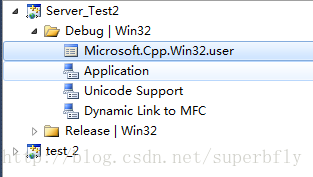
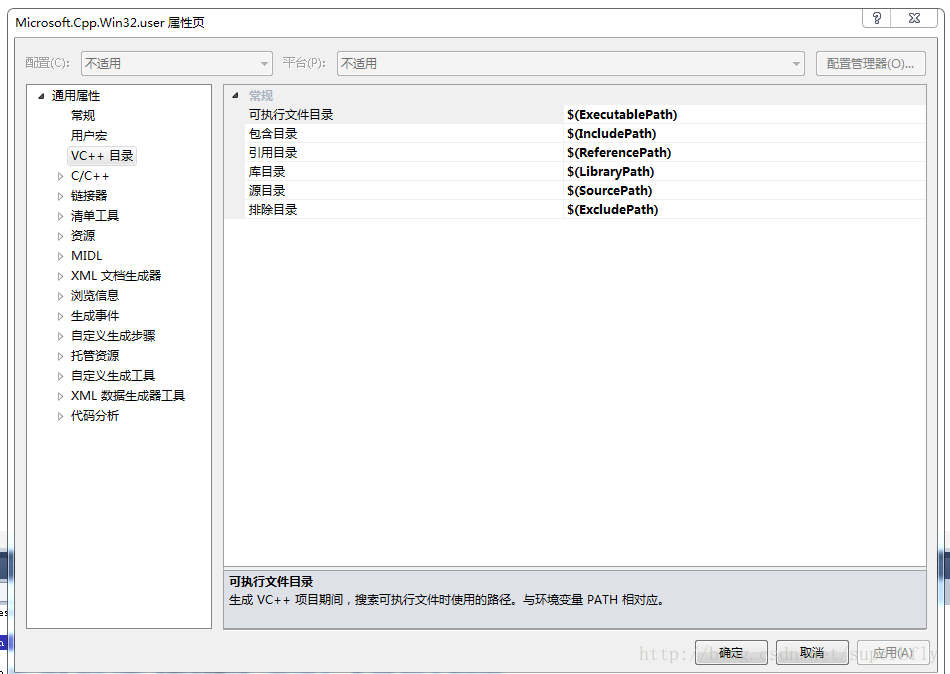


















 3786
3786

 被折叠的 条评论
为什么被折叠?
被折叠的 条评论
为什么被折叠?










